Özet
Andorid telefonunuzdan veri kaybı korkusu için mi? Hakkında hiçbir fikrim yok Android Mac'e nasıl yedeklenir? Bu gönderi çok yardımcı olmalı.
Özet
Andorid telefonunuzdan veri kaybı korkusu için mi? Hakkında hiçbir fikrim yok Android Mac'e nasıl yedeklenir? Bu gönderi çok yardımcı olmalı.
PC için birçok Android yedekleme aracı, hatta Helium Backup programı gibi bilgisayarsız Android yedekleme yazılımı vardır, ancak Mac'te Android'i yedeklemek için seçenekler çok sınırlıdır. Bu yayın, veri kaybını önlemek için Android'den Mac'e nasıl fotoğraf, kişi, mesaj, video vb. Yedekleneceğinizi gösterecek. Gelecekte, fabrika ayarlarına sıfırlama veya herhangi bir nedenle Android cihazdaki verileri kaybederseniz, verilerinizi geri almak için Android yedeklemesini her zaman Mac'ten geri yükleyebilirsiniz. Ayrıca, Android'i yedekleyebilir ve ardından yeni bir telefona geri yükleyebilirsiniz.

Bu yayın, Android'i Mac'e yedeklemek için kullanabileceğiniz yolları göstermeyi amaçlamaktadır.
Mac için Android Veri Yedekleme ve Geri Yükleme, Android cihazınızdaki her türlü veriyi güvenli ve seçici bir şekilde yedeklemenizi sağlar.
1. Adım Mac için Android Veri Yedekleme ve Geri Yükleme'yi yükleyin ve başlatın. Aralarından seçim yapabileceğiniz iki yedekleme seçeneği vardır. İhtiyacınıza göre Android verilerinizi seçerek seçebilir veya tek tıklamayla yedekleyebilirsiniz.
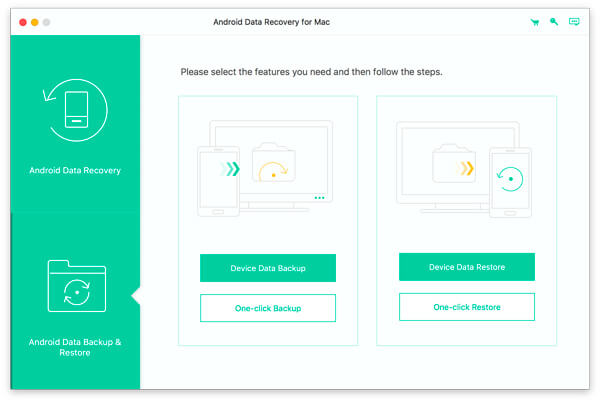
2. Adım Android cihazınızı USB kablosuyla Mac'e bağlayın. Android telefonunuzu otomatik olarak tanıyacaktır.
3. AdımAndroid dosyalarınızı seçici olarak yedeklemeyi seçerseniz, yedeklemek için belirli veri türlerini seçmeniz gerekir. Kişiler, mesajlar, arama kayıtları, resimler, videolar, sesler ve belgeler dahil olmak üzere sık kullanılan tüm dosyalar yedeklenebilir.
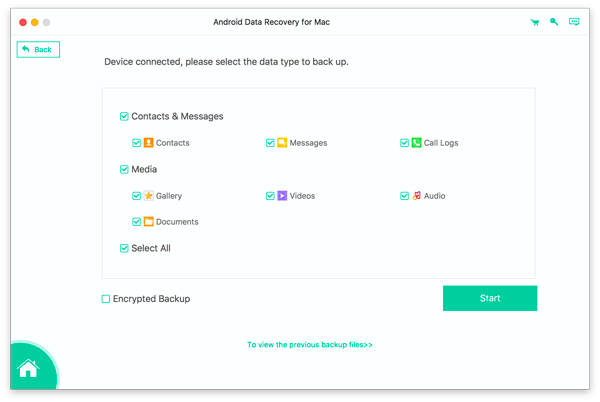
Notlar: "Tek Tıkla Yedekleme" yi seçerseniz, program yukarıda belirtilen tüm Android verilerinizi doğrudan yedekler ve ardından 5. adımı tetikler.
4. Adım Güçlü bir şekilde, bu program isteğe bağlı şifreli yedekleme sağlar. Şifreli yedekleme için, yedeklenecek verileri seçtikten sonra "Şifreli Yedekleme" kutusunu işaretleyin ve ardından "Başlat" düğmesini tıklayın. Sonra bu yedekleme için bir şifre ayarlamanız gerekir. Bu yedeklemeyi geri yüklerken parolayı gerektiği gibi saklayın.
Şifreli bir yedekleme yapmak istemiyorsanız, sadece "Başlat" düğmesine tıklayın.
Step5 Ardından Android Veri Yedekleme ve Geri Yükleme, Android dosyalarınızı hemen yedekleyecektir. Yedekleme işlemi bittiğinde, her verinin ayrıntılarını kontrol etmenize izin verilir.
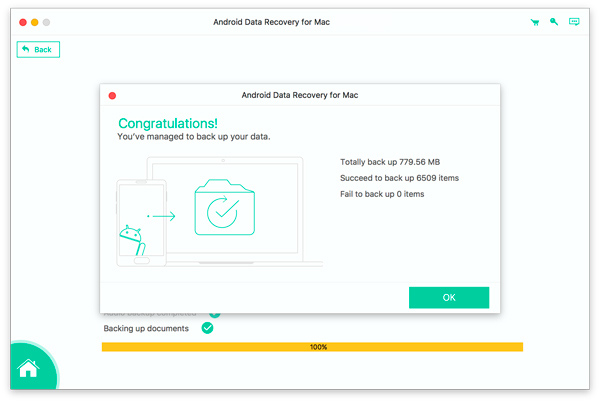
Android verilerinizi Mac'e yedeklemek için en iyi Android Veri Kurtarma aracına dönebilirsiniz. Vasıtasıyla Android için FoneLab - Android Veri Yedekleme ve Geri Yükleme, cihazdan yedeklemek istediğiniz her şeyi seçerek seçebilirsiniz.
1. Adım İndirin, kurun ve başlatın
Mac'inizde bu FoneCopy'yi indirin, yükleyin ve çalıştırın.
2. AdımAndroid cihazı Mac kitaba bağlama
Bu programı çalıştırdıktan sonra, Android telefonunuzu USB kablosuyla Mac'inize bağlayın. Birkaç saniye sonra telefonunuz algılanacaktır.
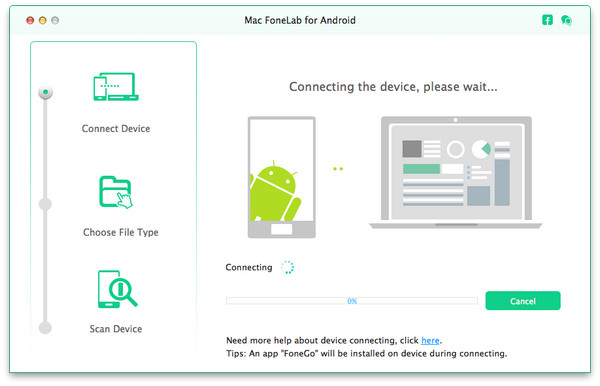
3. AdımUSB hata ayıklama modunu açın ve Android cihazınızı kökleyin
Bu adımda, USB hata ayıklama modunu etkinleştir, çünkü bu uygulamanın Android telefonunuzu taramak için ayrıcalık alması gerekiyor. Endişelenme. Bu adım cihazınıza zarar vermez. Hata ayıklama modunu açtıktan sonra, Mac'inize aktarmak istediğiniz dosya türlerini seçmeli ve "İleri" düğmesine tıklamalısınız. Sonra bu uygulama Android telefonunuzu otomatik olarak rootlayacaktır. Ancak, cihazınızın daha yüksek bir sürümü varsa, çevrimiçi üçüncü taraf köklendirme yardımcı programından yardım istemelisiniz.
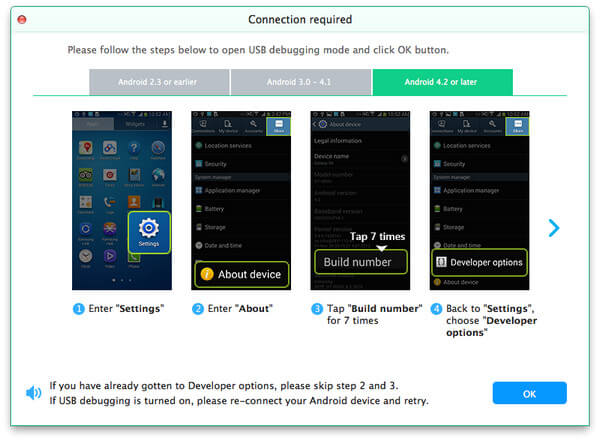
4. AdımBelirli dosyaları tarayın ve seçin
Bu adımda, yazılım önce Android telefondaki verilerinizi tarar ve daha sonra seçtiğiniz dosyalar sol tarafta görüntülenir. Arabirimin sol listesindeki belirli dosya türünü tıklatarak ayrıntıları görüntüleyebilirsiniz.
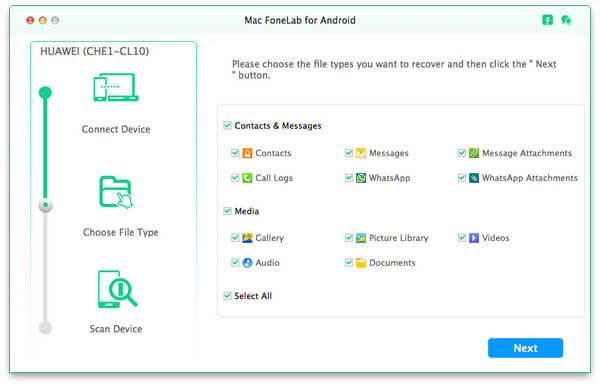
5. AdımDosyayı ayıkla
Seçilen dosyaları onayladıktan sonra, "Kurtar" düğmesine tıklayın, seçilen dosyalar otomatik olarak indirilir ve Mac kitabınıza kaydedilir. Örneğin, "Kişiler" i seçerseniz, Android'de mevcut veya silinmiş kişileri yedekle ve kişileri Mac'e kaydedin.
Bu yazıda, Android'i Mac'e nasıl yedekleyeceğinizi size bildirmek için temel olarak iki yararlı araç sunuyoruz. Biri Android Veri Yedekleme ve Geri Yükleme, diğeri Android için Mac FoneLab. Gönderinin size yardımcı olmasını dilerim.